Tutorial de Elizabeth, puedes encontrar el original aquí.

Muchas gracias por permitirme traducir
tus fantásticos tutoriales, Elizabeth.
Con tu resultado, puedes hacer firmas, websets, cartas de incredimail, etc.
Por favor, crédito a Elizabeth Creations y a Tati Designs, gracias.
Materiales
PSPX9 (puedes utilizar cualquier versión).
Descarga el material del tutorial aquí:

Filtros:
&<Bkg Designer sf10 I> / Alfs Border Mirror Bevel (descarga aquí).**
UnPlugged Tools / Vertical Tile (descarga aquí).**
L en K's landksiteofwonders / L en K's Zitah (descarga aquí).
&<Bkg Designer sf10 II> / Fan Blades (descarga aquí).**
Alien Skin Eye Candy 5: Impact (descarga aquí).
** Importar este filtro con "Unlimited".
Preparación
Instala los Filtros en la carpeta de "Complementos" de tu PSP.
Abrir los tubes, duplicar y cerrar el original.
En la carpeta "Gradient" hay 1 archivo, ponlo en la carpeta "Gradientes" de tu PSP.
En la carpeta "Selection" hay 1 archivo, ponlo en la carpeta "Selecciones" de tu PSP.
En la carpeta "Preset" hay 1 archivo, doble clic para que se instale con el filtro EC5.
Recuerda que debes guardar tu trabajo con frecuencia.
El material utilizado en el tutorial es de Elizabeth.
El tube de la chica es de una imagen de ©Sybile.

Paso 1
En tu paleta de Materiales, pon en el primer plano el gradiente suministrado, "bhw4_48":
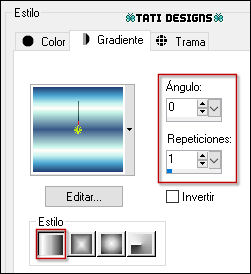
En el segundo plano, pon el color #000f3a.
Paso 2
Abre una nueva imagen transparente de 980 x 730 píxeles.
Paso 3
Rellena tu imagen transparente con el gradiente del primer plano.
Paso 4
Ajustar / Matiz y Saturación / Dinamismo:
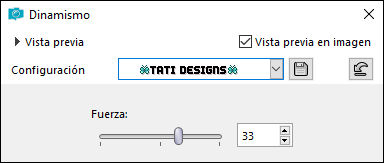
Paso 5
Efectos / Complementos / Unlimited / &<Bkg Designer sf10 I> / Alfs Border Mirror Bevel (predeterminado):
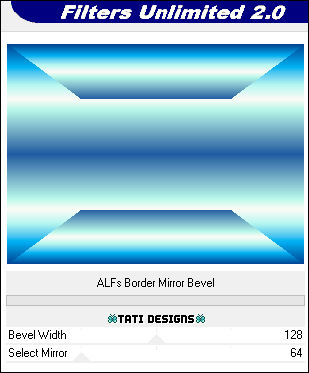
Paso 6
Efectos / Efectos de la imagen / Mosaico integrado (predeterminado):
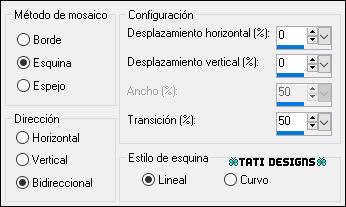
Paso 7
Efectos / Complementos / Unlimited / UnPlugged Tools / Vertical Tile:
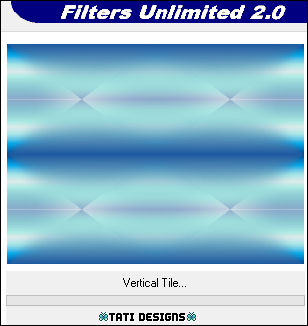
Paso 8
Efectos / Efectos de borde / Realzar más.
Paso 9
Efectos / Complementos / L en K's landksiteofwonders / L en K's Zitah (predeterminado):
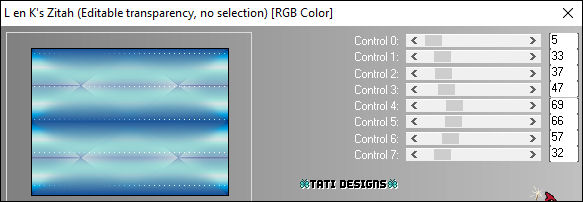
Paso 10
Ajustar / Nitidez / Enfocar.
Paso 11
Efectos / Complementos / Unlimited / &<Bkg Designer sf10 II> / Fan Blades (predeterminado):
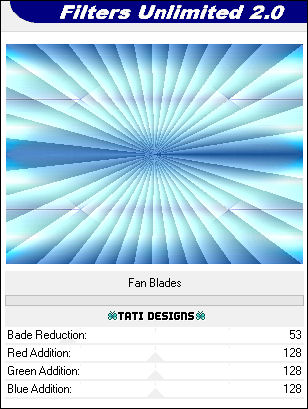
Paso 12
Ajustar / Matiz y Saturación / Matiz/saturación/luminosidad:
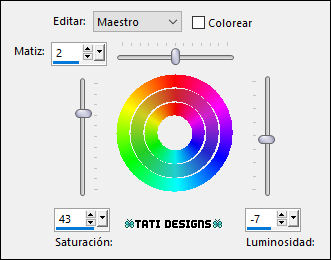
Paso 13
Ajustar / Brillo y Contraste / Brillo/Contraste:
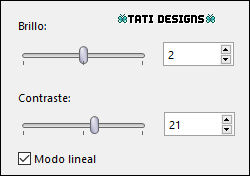
Paso 14
Selecciones/Cargar o guardar selección/Cargar selección desde disco: elige "lotus":

Paso 15
Ajustar / Desenfocar / Desenfoque Gaussiano a 15.
Paso 16
Selecciones / Anular selección.
Paso 17
Abre el tube "birds" y copia.
Vuelve a tu trabajo y pega como nueva capa.
Paso 18
Activa la Herramienta de "Selección" (K) y modifica las posiciones de X (343,00) e Y (150,00).
Pulsa la tecla "M" para desactivar la Herramienta de "Selección".
Paso 19
Selecciones/Cargar o guardar selección/Cargar selección desde disco: elige de nuevo "lotus":

Paso 20
Selecciones / Invertir.
Paso 21
Pulsa la tecla "Supr" del teclado.
Paso 22
Selecciones / Anular selección.
Paso 23
Cambia el Modo de la capa a "Superposición".
Paso 24
Abre una nueva capa de trama.
Paso 25
Abre el archivo "script_brush".
Paso 26
Archivo / Exportar / Pincel personalizado. Dale nombre y haz clic en "Aceptar".
Paso 27
Activa la Herramienta de "Pincel" y elige el pincel que acabamos de exportar,
con la configuración que aparece por defecto.
Paso 28
Aplica el pincel haciendo clic una vez con el color #000f3a del segundo plano donde muestra la captura:
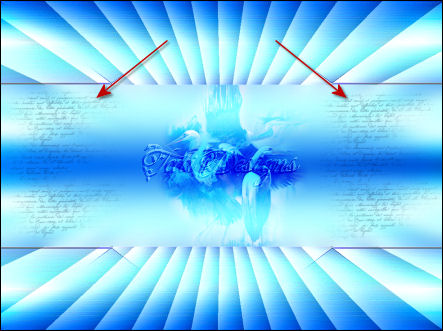
Paso 29
Abre el tube "lady" y copia.
Vuelve a tu trabajo y pega como nueva capa.
Paso 30
Activa la Herramienta de "Selección" (K) y modifica las posiciones de X (18,00) e Y (38,00).
Pulsa la tecla "M" para desactivar la Herramienta de "Selección".
Paso 31
Efectos / Complementos / Eye Candy5: Impact / Perspective Shadow y,
en "Settings",
selecciona el preset "lotus_lady".
Paso 32
Abre el tube "lotus_1" y copia.
Vuelve a tu trabajo y pega como nueva capa.
Paso 33
Capas / Organizar / Bajar.
Paso 34
Activa la Herramienta de "Selección" (K) y modifica las posiciones de X (0,00) e Y (440,00).
Pulsa la tecla "M" para desactivar la Herramienta de "Selección".
Paso 35
Capas / Duplicar. -
Imagen / Espejo.
Paso 36
Imagen / Cambiar tamaño: 90% (Desmarcado "Cambiar tamaño de todas las capas").
Paso 37
Activa la Herramienta de "Selección" (K) y modifica las posiciones de X (408,00) e Y (478,00).
Pulsa la tecla "M" para desactivar la Herramienta de "Selección".
Paso 38
Abre el tube "lotus_2" y copia.
Vuelve a tu trabajo y pega como nueva capa.
Paso 39
Capas / Organizar / Bajar.
Paso 40
Activa la Herramienta de "Selección" (K) y modifica las posiciones de X (633,00) e Y (238,00).
Pulsa la tecla "M" para desactivar la Herramienta de "Selección".
Paso 41
Abre el tube "oriental_blossoms" y copia.
Vuelve a tu trabajo y pega como nueva capa.
Paso 42
Activa la Herramienta de "Selección" (K) y modifica las posiciones de X (4,00) e Y (0,00).
Pulsa la tecla "M" para desactivar la Herramienta de "Selección".
Paso 43
Abre el tube "text" y copia.
Vuelve a tu trabajo y pega como nueva capa.
Paso 44
Activa la Herramienta de "Selección" (K) y modifica las posiciones de X (435,00) e Y (133,00).
Pulsa la tecla "M" para desactivar la Herramienta de "Selección".
Paso 45
Sitúate en la capa superior de la pila de capas ("Trama 4").
Paso 46
Abre una nueva capa de trama y escribe tu nombre con una fuente de tu elección.
Paso 47
Sitúate en la capa inferior de la pila de capas ("Trama 1").
Paso 48
Edición / Copiar.
Paso 49
Imagen / Agregar bordes / Simétrico de 2 píxeles con el color #01204d.
Imagen / Agregar bordes / Simétrico de 10 píxeles con el color #a5efff.
Imagen / Agregar bordes / Simétrico de 2 píxeles con el color #01204d.
Imagen / Agregar bordes / Simétrico de 25 píxeles con el color #c5fdff.
Paso 50
Activa la Herramienta de "Varita mágica", Tolerancia y Fundido a 0.
Selecciona el borde de 25 píxeles.
Paso 51
Edición / Pegar en la selección.
Paso 52
Selecciones / Invertir.
Paso 53
Efectos / Efectos 3D / Sombra: 0 / 0 / 100 / 30 / Color: #0c2548.
Paso 54
Selecciones / Anular selección.
Paso 55
Imagen / Agregar bordes / Simétrico de 1 píxel con el color #01204d.
Paso 56
Exporta como archivo .jpg optimizado.
¡Se acabó!
Espero que te haya gustado y que hayas disfrutado con él.

.:. Si quieres enviarme tu trabajo con el resultado de esta traducción, ponte en contacto conmigo .:.
